ゲームバーのショートカット Win+G が機能しない問題のトラブルシューティング

Windows で Win+G ショートカットが機能しないのは困りものですか? 簡単な再起動から高度な解決策まで、ゲーム バーの問題に関する実証済みのトラブルシューティング手順を見つけて、ゲーム ツールバーを簡単に復元しましょう。
多くのユーザーが「Steamが開かない」という問題に直面しています。彼らがSteamにアクセスしようとすると、Steamが起動しないか、数秒後に閉じられます。Steamサーバー間で輻輳が発生し、Steamコンテンツにアクセスできなくなることがありますが、ほとんどの場合、Steamが開いていない場合、問題はシステムに関連しています。
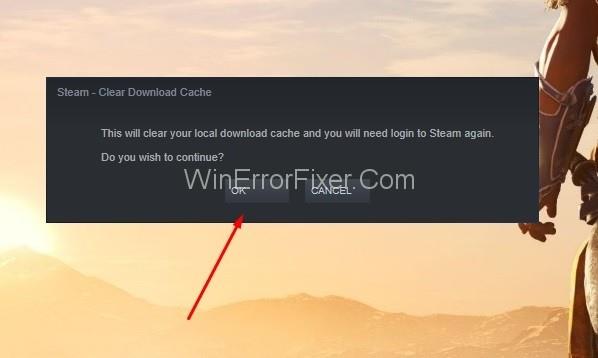
Steamファイルの破損やその他のプログラムがSteamエクスペリエンスを妨害します。しかし、心配する必要はありません。以下の解決策を読んで、SteamがWindows10で問題を開かない問題を修正してください。
注:解決策を実行する前に、必ずシステムのバックアップコピーを作成してください。
コンテンツ
PCでSteamが開かない問題を修正する方法
解決策1:Steamを再起動する
多くの場合、Steamプロセスはバックグラウンドで実行され続けるため、再度起動できなくなります。したがって、最初に、バックグラウンドで実行されているSteamプロセスを停止し、プロセスを再開します。
ステップ1 :最初に、タスクバーを右クリックし、メニューから[タスクマネージャー]オプションを選択します。
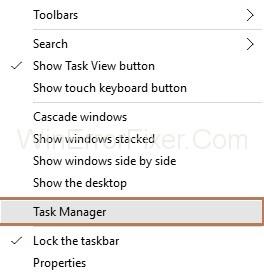
ステップ2 :次に、[プロセス]タブをクリックします。リストから、Steamプロセスを探します。その後、Steamプロセスを選択し、「タスクの終了」ボタンを押します。Steamプロセスが表示されない場合は、別の方法に従ってください。
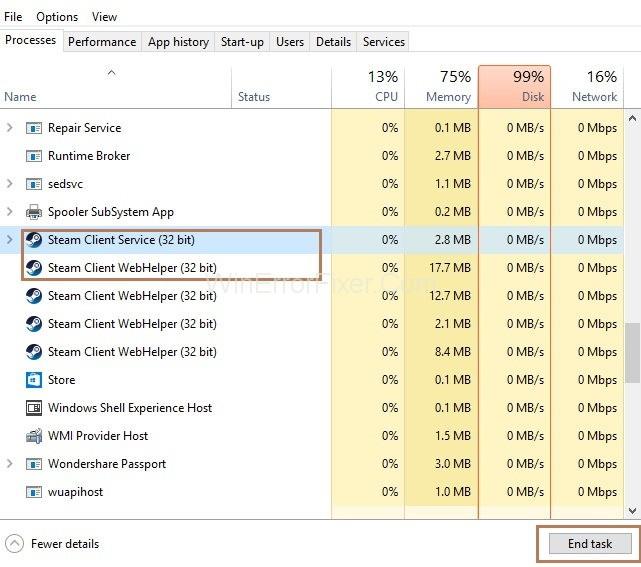
ステップ3:すべての蒸気プロセスが終了するまでステップ2を再度実行します。次に、蒸気プロセスを再開します。
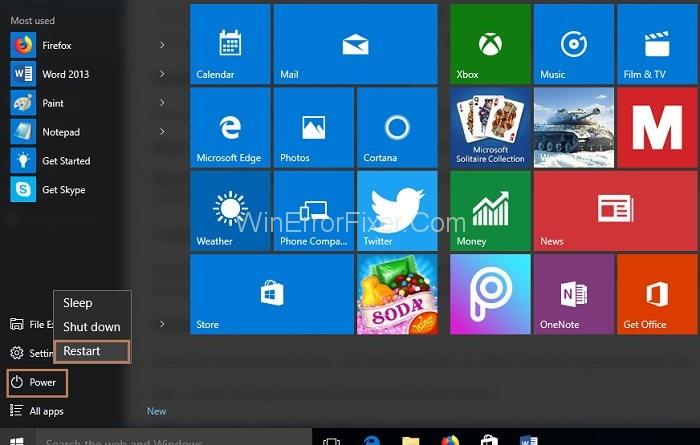
解決策2:システムを再起動する
Steamが開かないというSteamが開かない問題を修正する最も速くて簡単な方法の1つは、システムを再起動することです。
ステップ1:まず、[スタート]メニューをクリックします。次に、電源アイコンを押して、[再起動]をクリックします。
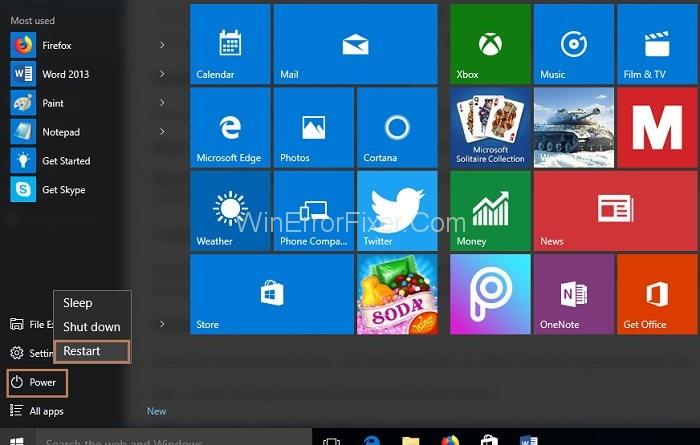
ステップ2:システムを再起動した後、Steamをもう一度開いてみてください。開けない場合は、次の方法で行ってください。
解決策2.1:不要な外部デバイスのプラグを抜く
USBドライブ、プリンター、ハードドライブ、追加のキーボードなどの外部デバイスは、Steamプロセスを妨害します。したがって、Steamを再度開く前にそれらを削除してください。
解決策3:ルーターを再起動する
ルーターを再起動するだけで、Steamが開かないというエラーを修正できます。したがって、これを実現するには、以下の手順に従います。
手順1:システムの電源を切り、次にルーターの電源を切ります。
ステップ2:その後、ルーターのプラグを抜きます。ここで、2分間待ってから、もう一度電源コンセントに接続します。ここで、もう一度2分間待ってから、ルータの電源を入れます。
ステップ3:最後に、システムの電源を入れます。
解決策4:Windowsを更新する
Steamがすぐに開かない問題をすばやく修正する別の方法は、Windows 10オペレーティングシステムが更新されていない場合に更新することです。これは、更新に誤りがあると問題が発生する可能性があるためです。以下の手順に従って、Windowsを更新します。
ステップ1:最初に、[スタート]メニューで[設定]アイコンをクリックします。
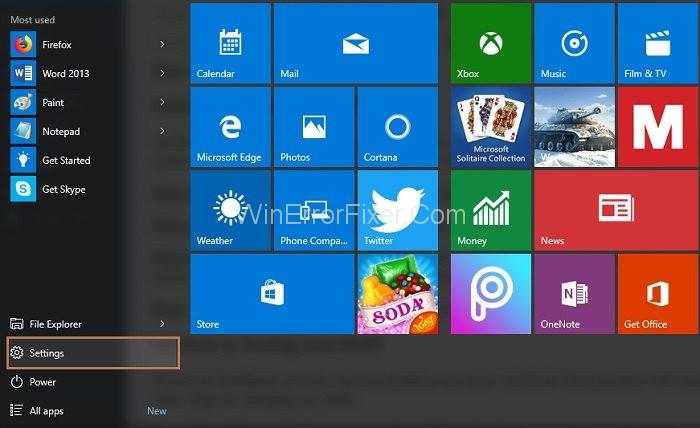
ステップ2:次に、設定ウィンドウで[更新とセキュリティ]オプションを選択します。
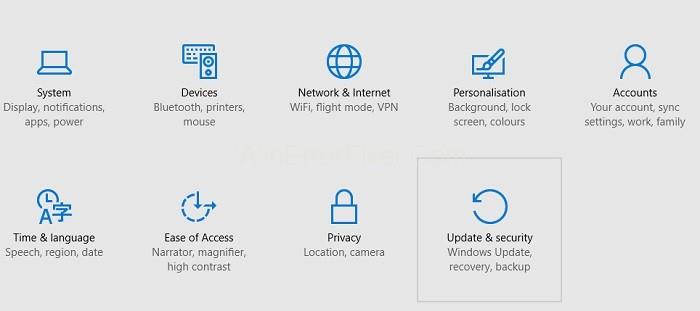
手順3:ペインの左側で、リストから[WindowsUpdate]オプションを選択します。次に、右側にある[更新ステータス]セクションの[更新を確認]ボタンをクリックします。
ステップ4:アップデートをインストールした後、システムを再起動して変更を適用します。
解決策5:RAMをテストする
インストールプロセス中に、RAMでメモリの問題が発生し、Steamに干渉する可能性があります。したがって、RAMを確認するには、以下の手順に従ってください。
ステップ1:システム内���すべてのプログラムを閉じます。次に、[スタート]メニューをクリックし、検索ボックスに「 mdsched 」と入力して、リストから[ Windowsメモリ診断]を選択します。
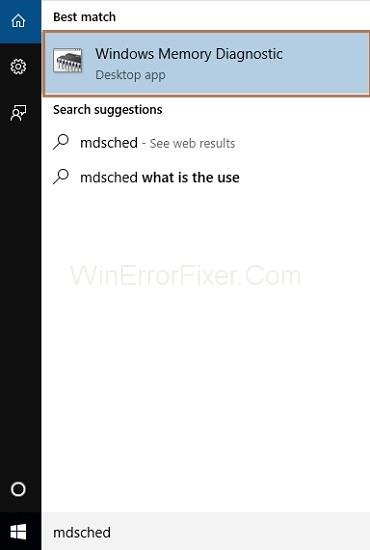
ステップ2:ポップアップが表示されます。「再起動して問題を確認します。」
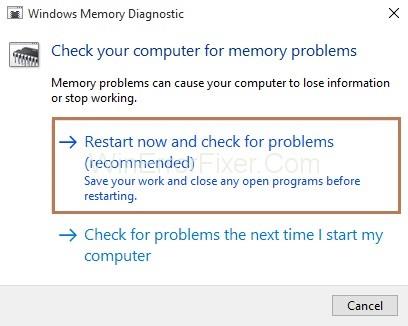
ステップ3:これで、システムのメモリチェックが開始され、システムが再起動します。システムを再起動した後、[スタート]メニューをクリックし、検索ボックスに「イベント」と入力して、[イベントビューア]オプションを選択します。
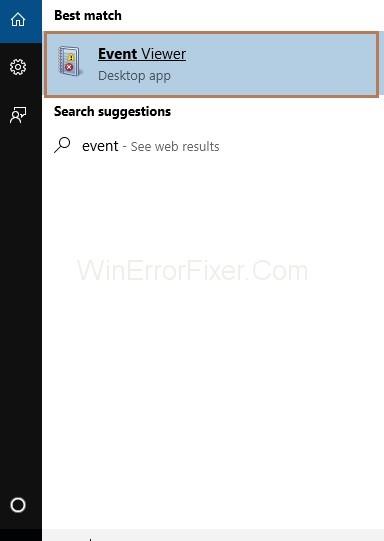
ステップ4:ペインの左側から、[ Windowsログ]オプションを選択し、[システム]オプションを選択します。
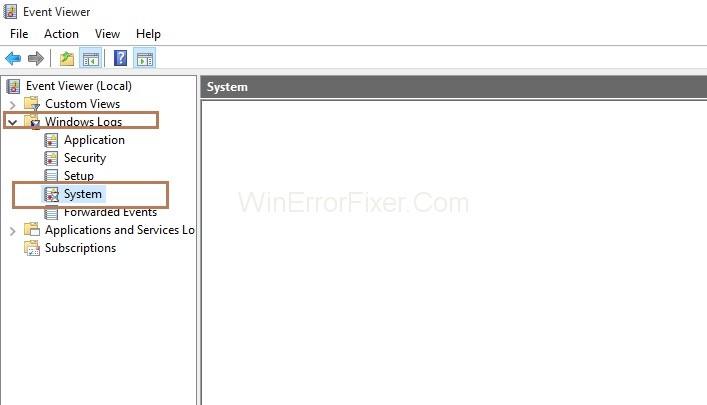
ステップ5:次に、「システム」オプションを右クリックし、リストから「現在のログをフィルタリング」を選択します。このオプションを選択するには、最初に「システム」を左クリックします。
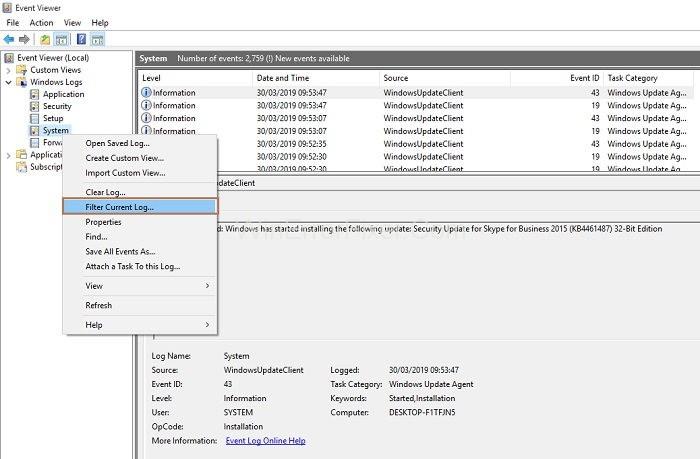
ステップ6:ここで、[フィルターログ]ウィンドウで、[イベントソース]の右側にあるドロップダウンメニューから[ MemoryDiagnostics-Results ]オプションを選択します。次に、[ OK ]ボタンをクリックします。
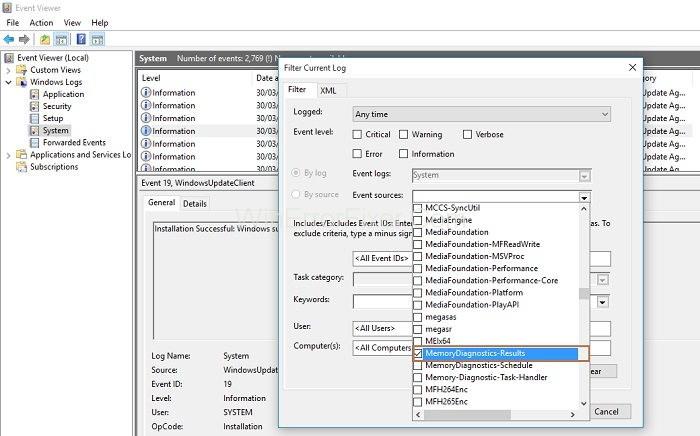
ステップ7:これで、イベントビューアウィンドウにリダイレクトされます。このウィンドウでは、フィルタリングされたログに約2つの「イベント」が表示されます。各イベントを選択して、表示される情報を確認してください。エラーが見られない場合は、次の方法に従ってください。エラーが表示された場合は、次の手順8に従います。
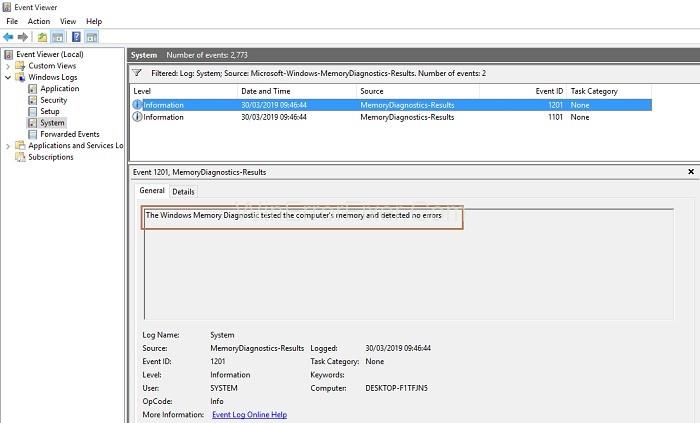
ステップ8:RAMに問題が発生した場合は、RAMスティックを交換して、システムを再起動します。その後、手順1〜7を再度実行します。
すべてのRAMスティックを1つずつ交換します。エラーが発生したスティックを交換してください。損傷したRAMスティックを交換した後、System and CompressesMemoryが通常のCPU使用率に戻ったかどうかを確認します。
解決策6:Steamの修復
この方法を実行する前に、必ずゲームファイルをバックアップしてください。次に、以下の手順に従って蒸気を修復します。
ステップ1:最初に、Steamがインストールされているフォルダーを開きます。Steamがインストールされているフォルダーを開くには、次のパスに従います。ファイルエクスプローラー->このPC- > Windows C:
Windows Cでは、検索バーに入力してsteamappsを検索します。次に、「steamapps」フォルダを右クリックして、Documentsファイルに「コピー」します。
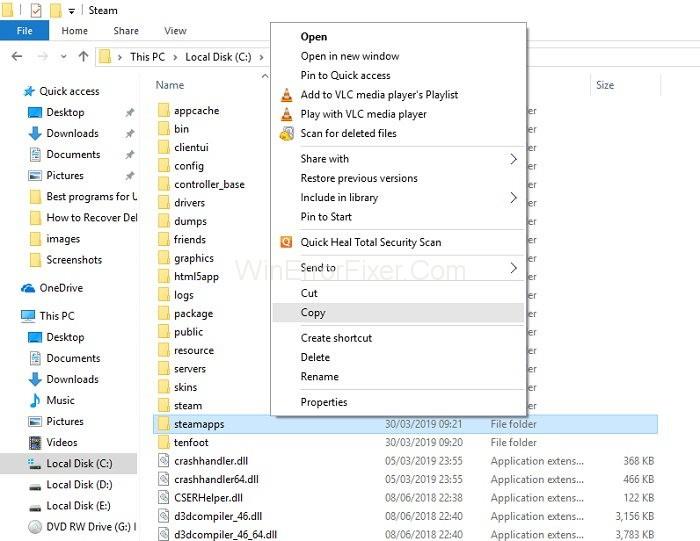
ステップ2:もう一度、「steamapps」フォルダーを右クリックして、「ファイルの場所を開く」を選択します。
ステップ3:その後、Steamの公式Webサイトにアクセスし、Steamインストーラーをダウンロードします。ダウンロードが完了したら、インストーラーを実行します。ファイルを修復するオプションを選択し、プロンプトに従います。
この後、Steamをもう一度開いてみてください。Steamを開くことができない場合は、次の方法に従ってください。Steamを開くことはできても、保存したゲームデータにアクセスできない場合は、「マイドキュメント」にある「steamapps」フォルダをSteamフォルダにコピーして、同じ名前のファイルをそこから削除します。
解決策7:Steamを再インストールする
この方法を実行する前に、ゲームファイルのバックアップコピーを作成してください。Steamの再インストール中に、バックアップを実行してもオンラインゲームの一部のデータが失われる可能性があるためです。ただし、Steamアカウントでそれらにアクセスできるはずです。
ステップ1:どこからでもSteamを閉じます。バックグラウンドでSteamプロセスを実行しないでください。バックグラウンドで実行されているプロセスを終了するには、最初にタスクバーを右クリックしてタスクマネージャーを開きます。次に、「プロセス」タブを選択します。次に、プロセスのリストでSteamプロセスを検索し、それを選択します。次に、「タスクの終了」ボタンをクリックします。Steamプロセスが実行されていない場合は、手順2に進みます。
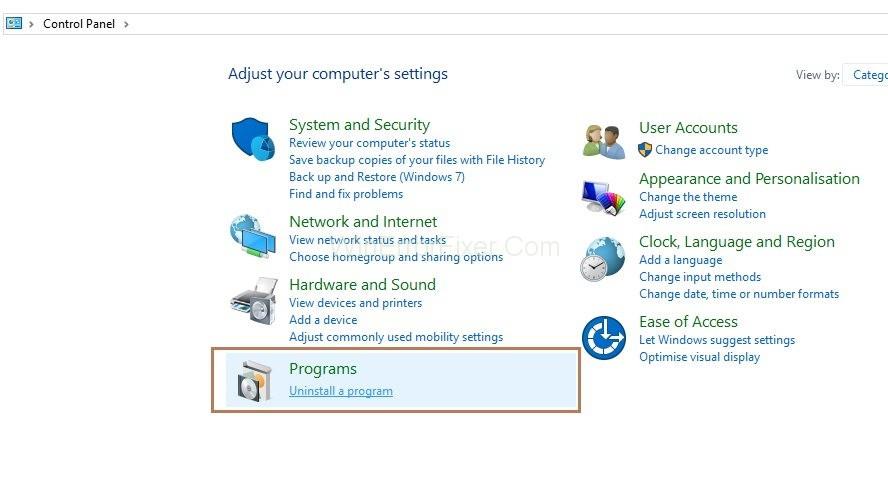
ステップ2:前の方法で行ったように、システムでSteamフォルダーを検索してゲームファイルをバックアップします。
ステップ3:[スタート]メニューをクリックして、検索ボックスに「コントロールパネル」と入力します。
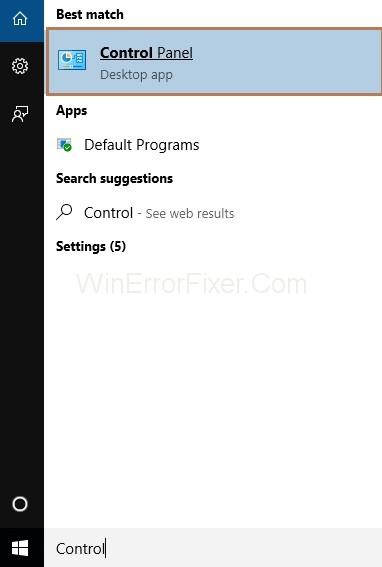
ステップ4 :「プログラムのアンインストール」オプションを選択します。
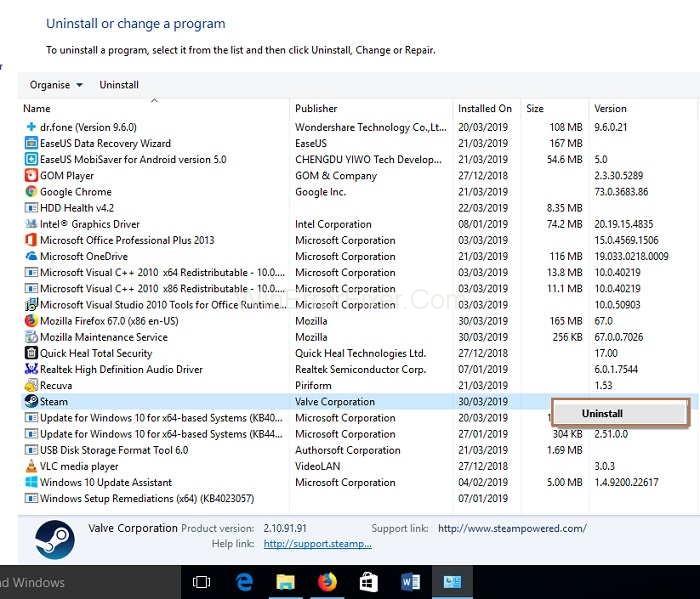
ステップ5:次に、リストでSteamを探して選択します。次に、[アンインストール/変更]をクリックして、アンインストールを確認します。その後、システムを再起動します。
ステップ6:その後、Steamの公式Webサイトにアクセスし、Steamインストーラーをダウンロードします。ダウンロードが完了したら、インストーラーを実行します。ファイルを修復するオプションを選択し、プロンプトに従います。保存したゲームデータにアクセスするには、「マイドキュメント」にある「Steamapps」フォルダをSteamフォルダにコピーして、そこから同じ名前のファイルを削除します。
解決策8:日付と時刻を更新する
Steamは常にシステムからリアルタイムのデータを収集します。これには、日付と時刻の収集が含まれます。したがって、日付と時刻がオフの場合、Steamは開きません。以下の手順に従って、日付と時刻の設定を同期します。
ステップ1:まず、[スタート]メニューをクリックし、検索ボックスに「コントロールパネル」と入力します。次に、[最適一致]セクションの下の[コントロールパネル]をクリックします。
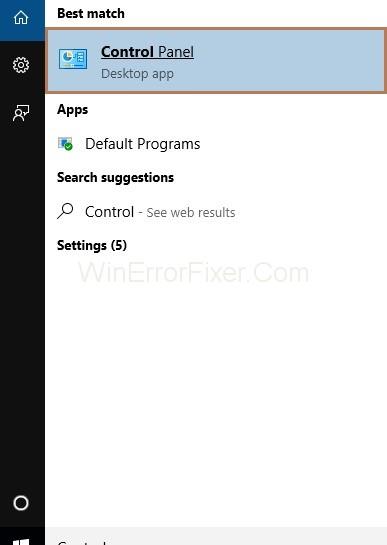
ステップ2 :[時計と地域]を選択すると、[コントロールパネル]ウィンドウが表示されます。
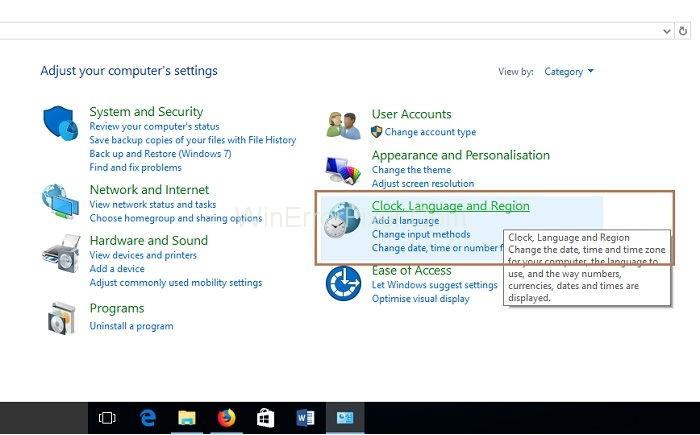
ステップ3:「日付と時刻」オプションを選択します。
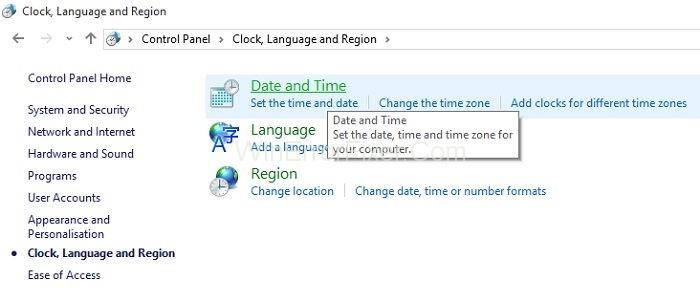
ステップ4:次に、ポップアップウィンドウが表示されたら、[インターネット時間]タブをクリックします。次に、「設定の変更」ボタンをクリックします。
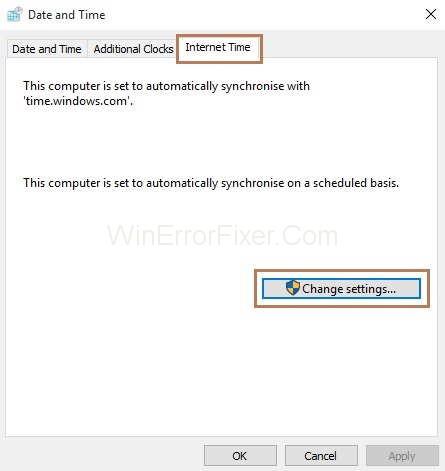
ステップ5:その後、[インターネットタイムサーバーと同期する]チェックボックスをオンにします。「今すぐ更新」をクリックします。更新が終了したら、 [ OK ]ボタンを押します。
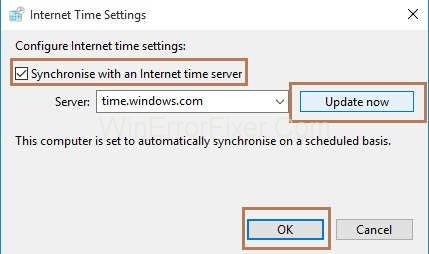
次に、Steamを開くことができるかどうかを確認します。Steamを開くことができない場合は、次の方法に進んでください。
解決策9:ハードドライブにエラーがないか確認する
Steamが起動しない問題を修正する別の方法は、ドライブにエラーがないかチェックしてから修復することです。これは、長期間使用すると、ストレージデバイスが故障する可能性があるためです。
手順1:[スタート]メニューの検索ボックスに「ファイルエクスプローラー」と入力し、[最適一致]で選択します。
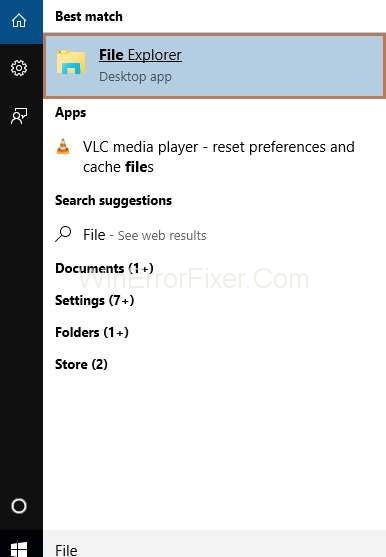
ステップ2:ウィンドウの左側にある[このPC]をクリックします。次に、修正するドライブを選択して右クリックします。
ステップ3:次に、リストから「プロパティ」を選択します。
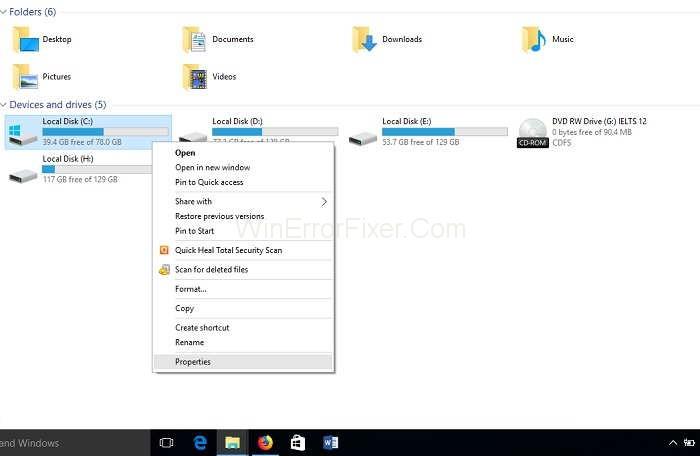
ステップ4:ポップアップが表示されます。そこから「ツール」タブを選択し、「チェック」ボタンを押します。エラーチェックアプリがエラーを検出した場合は、「ドライブのスキャン」をクリックしてドライブをスキャンする必要があります。
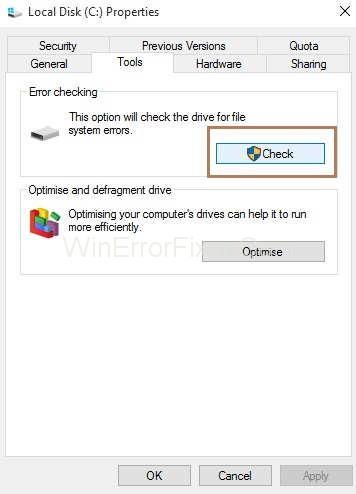
ステップ5:スキャンが完了したら、ウィンドウを閉じてSteamを再起動してみてください。
解決策10:ウイルス対策プログラムのアンインストールまたは無効化
多くの場合、サードパーティのウイルス対策ソフトウェアもSteamが開かないようにします。これは、オンラインゲームが、ウイルス対策ソフトウェアをだまして悪意のあるソフトウェアであると思わせる機能を使用しているためです。
まず、WindowsDefenderが非アクティブ化されているかどうかを確認します。別のウイルス対策プログラムが問題を引き起こしている場合。また、2つのウイルス対策プログラムが同時に実行されている場合、問題が発生する可能性があります。
Windows Defenderを無効にするには、次の手順に従います。
ステップ1:最初に、キーボードからWindowsキーとRキーを同時に押して、[実行]ボックスを呼び出します。「regedit」受信ボックスと入力し、「OK」ボタンをクリックします。
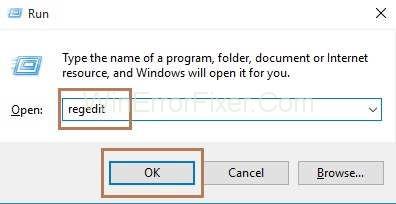
ステップ2:次に、次の順序でフォルダーを開きます:HKEY_LOCAL_MACHINE- >ソフトウェア->ポリシー-> Microsoft。
ステップ3:最後に、「WindowsDefender」を選択します。ウィンドウの右側で、リストから「DisableAntiSpyware」オプションをダブルクリックします。ただし、このオプションがない場合は、作成する必要があります。これを行うには、空白の領域を右クリックして「新規」を選択します。次に、メニューから「DWORD(32ビット)値」を選択します。「DisableAntiSpyware」という名前を付けて、Enterキーを押します。
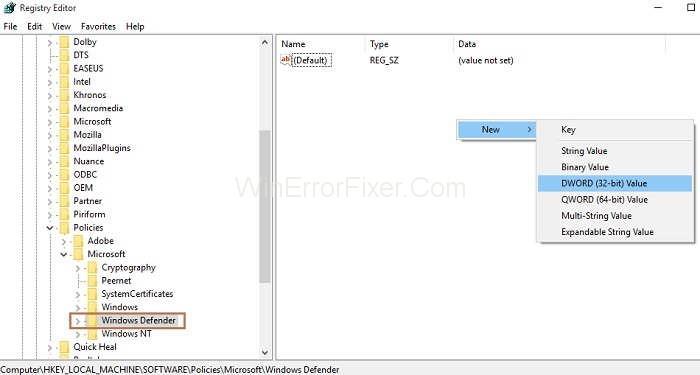
ステップ4:作成後、クリックします。次に、現在の値のデータを「1」に変更します。「OK」ボタンをクリックします。
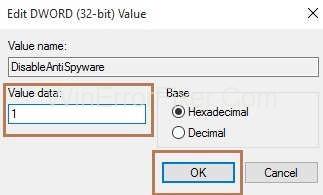
最後に、コンピューターを再起動します。
手順1:したがって、Windows Defenderを無効にした後、Webページにアクセスできるかどうかを確認します。そうでない場合は、ウイルス対策ソフトウェアをアンインストールします。したがって、最初に、キーボードからWindowsキーとXキーを同時に押します。次に、[設定]オプションを選択します。
ステップ2:設定ウィンドウが表示されます。次に、「アプリ」を選択します。[アプリと機能]サブメニューで、ウイルス対策プログラムを検索します。次に、それを選択し、「アンインストール」ボタンを押します。
ステップ3:次に、システムを再起動します。
ステップ4:ここで、Steamを開くことができない場合は、ウイルス対策プログラムを再インストールして、次の方法に従います。Steamを開くことができる場合は、他のウイルス対策プログラムをインストールしてみてください。アバストアンチウイルスを完全にまたは一時的に無効にした方法をご覧ください。
解決策11:インターネットプロバイダーがSteamに干渉しているかどうかを確認する
使用しているプロバイダーがデータを圧縮して帯域幅を節約している場合は、Steamの動作に問題が発生する可能性があります。
したがって、インターネットプロバイダーが原因でSteamが開いていないかどうかをテストするには、別のネットワークで別のプロバイダーに接続する必要があります。したがって、インターネットサービスプロバイダーが「蒸気が開かない」という問題の原因である場合、あなたができる唯一のことはプロバイダーを変更することです。
解決策12:ドライバーの更新
Steamが開かない問題を修正するこのソリューションには時間がかかりますが、古いドライバーがSteamの動作を妨げていないことを確認します。
ステップ1:キーボードからWindowsキーとXキーを同時に押します。リストから「デバイスマネージャ」を選択します。
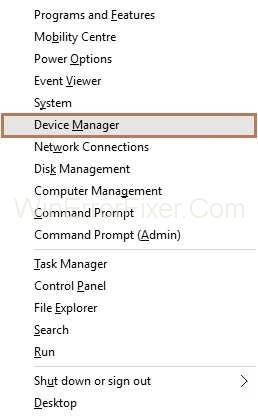
ステップ2:次に、最初のタイプのデバイスを選択するだけで、展開されます。次に、リストの最初のデバイスを右クリックして、[プロパティ]を選択します。

ステップ3:「ドライバー」タブをクリックして「ドライバーの更新」ボタンを押します。
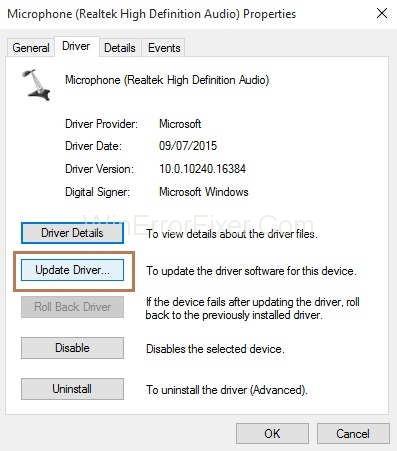
ステップ4:ポップアップが表示され、そこから[更新されたドライバーソフトウェアを自動的に検索する]オプションを選択します。
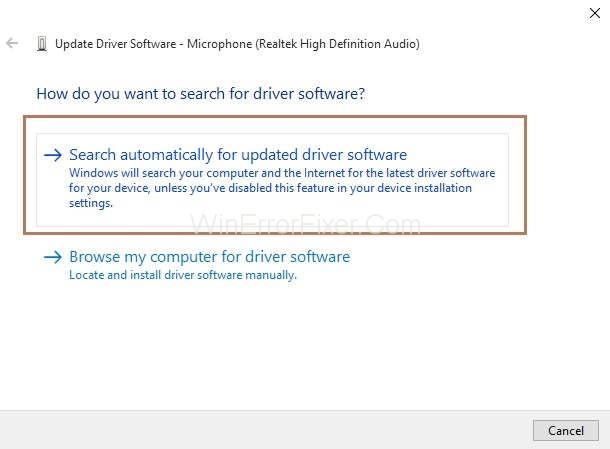
一方、最新バージョンのドライバーを製造元のWebサイトからダウンロードして、手動でインストールすることもできます。
ステップ5:検索が開始されます。次に、検索後、メッセージが画面に表示されます。ドライバーが最新の場合は、「最高のドライバーが既にインストールされています」というメッセージが表示されます。そうでない場合、システムはドライバーを自動的に更新します。
ここで、デバイスマネージャウィンドウ(ステップ2)に戻り、リストされているすべてのデバイスに対して同じことを行います。
手順6:更新を確認した後、システムを再起動します。
最後に、Steamを開くことができるかどうかを確認します。
解決策13:オーバークロックを無効にする
オーバークロックとは、コンピュータを通常よりも高速で実行するように設定することを意味します。これによりパフォーマンスが向上しますが、メモリ破損の問題が発生する可能性があります。したがって、オーバークロックを無効にすると、「蒸気が開かない」という問題が解決する可能性があります。
ステップ1:[スタート]メニューをクリックして、検索バーに「設定」と入力します。次に、設定オプションを選択します。
ステップ2:すべてのオプションの中から、[更新とセキュリティ]を選択します。
ステップ3:ペインの左側から[回復]を選択し、[詳細]セクションのスタートアップの下で[今すぐ再起動]をクリックします。
ステップ4:その後、「オプションの選択」メニューから「トラブルシューティング」、「詳細オプション」の順にクリックし、最後に「UEFIファームウェア設定」をクリックします。
ステップ5:コンピューターが再起動し、UEFIメニューが表示されます。「デフォルトにリセット」オプションを選択します。
ステップ6:最後に、行った変更を保存してBIOSを終了します。
解決策14:互換モードを無効にする
SteamはWindows10とのみ互換性があります。ゲームエラーが発生した場合、Windows10自体が互換モードを設定することがあります。つまり、互換モードが問題になる場合は、Steamから警告が表示されます。
Windows 10 OSの場合、互換モードはSteamに干渉する可能性があるため、お勧めしません。また、Windows 10はレジストリが調整されたことを隠しているため、レジストリを編集する必要があります。
注:この方法を実行する前に、レジストリのバックアップを作成してください。レジストリをバックアップするには、手順6までの手順に従います。
ステップ1:最初に、すべてのSteamプロセスを閉じます。これを行うには、タスクバーを右クリックして、[タスクマネージャー]を選択する必要があります。
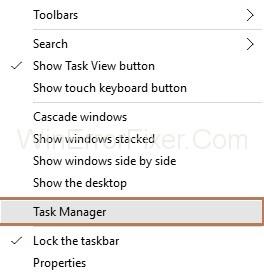
ステップ2:次に、[プロセス]タブをクリックします。リストから、Steamプロセスを探します。その後、Steamプロセスを選択し、「タスクの終了」ボタンを押します。Steamプロセスが表示されない場合は、手順3に進みます。
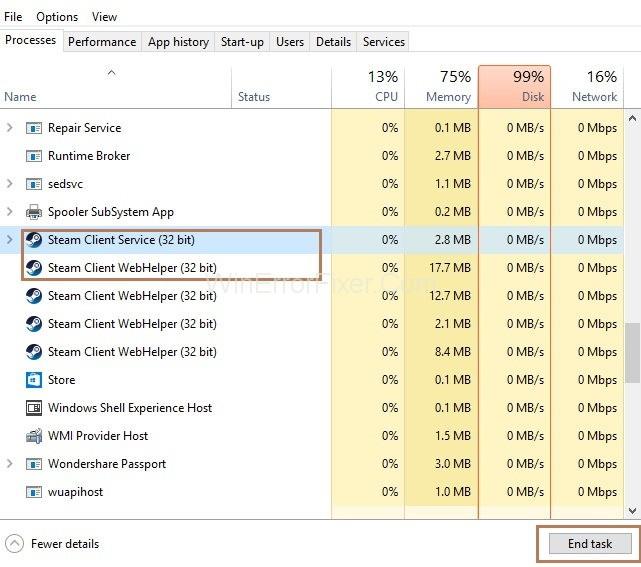
ステップ3:ファイルエクスプローラーに「Steam」と入力し、その後「Steam.exe」を右クリックします。リストから「プロパティ」を選択します。
ステップ4 :「互換性」タブをクリックします。このタブの下にあるすべてのオプションのチェックを外し、「適用」ボタンを押します。
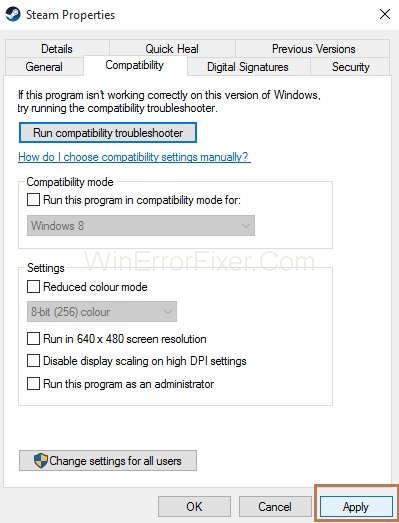
ステップ5:その後、「すべてのユーザーの設定を変更する」ボタンをクリックします。他のすべてのオプションがオフになっていないかどうかを確認します。最後に、「適用」ボタンと「OK」ボタンを押します。
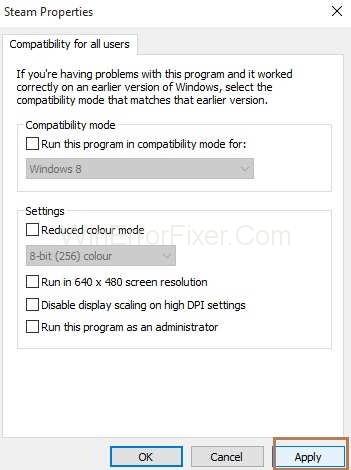
ステップ6:次に、[ OK ]ボタンをクリックして[プロパティ]ウィンドウを終了します。
ステップ7:ここで、Steamを起動できるかどうかを確認します。Steamを起動できず、画面に警告が表示される場合は、次の手順に進んでください。
ステップ8:キーボードからWindowsキーとRキーを同時に押して、[実行]ボックスを呼び出します。「regedit」受信ボックスと入力し、「OK」ボタンをクリックします。
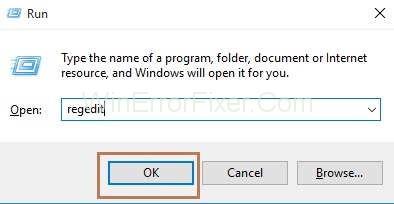
ステップ9:ウィンドウの左側から、最初に「HKEY_CURRENT_USER 」フォルダーを展開し、次に「ソフトウェア」を展開します。次に、「Microsoft」を選択します。
ステップ10:ここで、次の順序でフォルダを展開します:Windows NT- > CurrentVersion- > AppCompatFlags- > Layers
ステップ11:ウィンドウの右側に、レジストリエントリのリストが表示されます。「Steam.exe」を検索し、 Steam.exeエントリを右クリックします。次に、オプション「削除」を選択してエントリを削除します。
ステップ12:AppCompatFlagフォルダーを再度選択し、[互換性]を選択して、[永続化]を選択します。上記の手順で行ったように、右側の「 Steam.exe 」ファイルを再度検索して削除します。
ステップ13 :ここで、一番上にスクロールして戻り、「 HKEY_LOCAL_MACHINE」フォルダーを開きます。
手順14:フォルダを次の順序で展開します:ソフトウェア-> Microsoft- > Windows NT- > CurrentVersion- > AppCompatFlags- > Layers。Layersフォルダーがない場合は、次の手順に従ってください。それ以外の場合は、前の手順で行ったように「Steam.exe」ファイルを削除します。
ステップ15:最後に、レジストリを閉じて、Steamを起動してみてください。
解決策15:システムのクリーンブート
サードパーティのアプリケーションがSteamに干渉することがあるため、これらのアプリケーションを使用せずにシステムを再起動して、Steamが開かないというエラーを修正してみてください。また、システムをクリーンブートすると、重要なMicrosoftアプリケーションが実行された状態でシステムが再起動され、システムを変更する傾向のあるソフトウェアが、ネットワークアクティビティによってSteamに干渉する可能性があります。
ステップ1:最初に、管理者としてシステムにログインします。次に、キーボードからWindowsキーとRキーを同時に押して、[実行]ボックスを呼び出します。実行ボックスに「msconfig」と入力し、「OK」ボタンをクリックします。
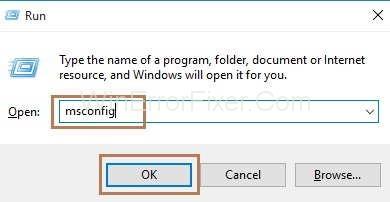
ステップ2:[システム構成]ウィンドウが表示されます。「サービス」タブをクリックします。次に、[すべてのMicrosoftサービスを非表示にする]の横のボックスにチェックマークを付けます。最後に、「すべて無効にする」ボタンを押します。

ステップ3: [スタートアップ]タブの下にある[タスクマネージャーを開く]をクリックします。
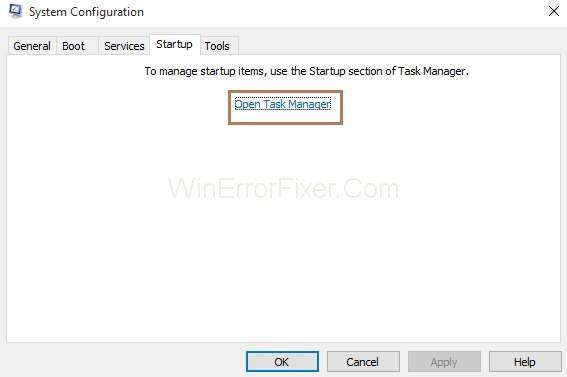
ステップ4:タスクマネージャーが表示されます。次に、「スタートアップ」タブを選択します。次に、リストからすべてのアイテムを選択し、「無効にする」ボタンをクリックします。タスクマネージャを閉じます
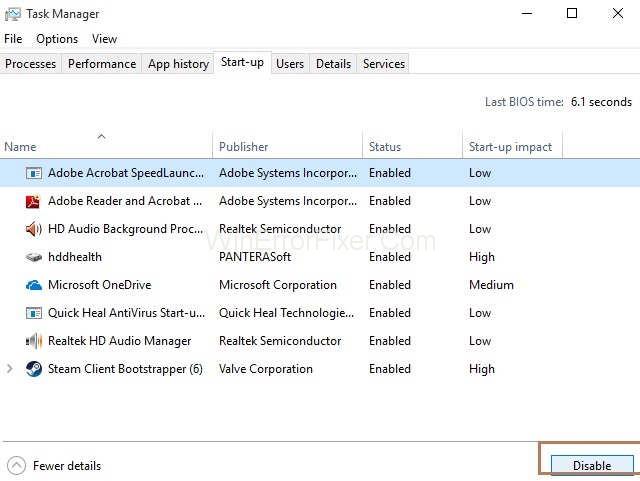
ステップ5:[システム構成]ウィンドウで、[適用]ボタンをクリックして変更を保存します。次に、「OK」ボタンを押します。
最後に、システムを再起動します。システムを再起動した後、Steamを開くことができるかどうかを確認してください。
解決策16:システムの復元
システムの復元ポイントを手動で作成し、その後Steamが機能しなくなった場合は、システムをそのポイントに復元する必要があります。したがって、このソリューションは、問題になる前のポイントに戻ることで、Steamが開かない問題を修正するのに役立ちます。
ステップ1:まず、[スタート]メニューをクリックし、検索バーに「設定」と入力します。次に、[設定]オプションを選択します。
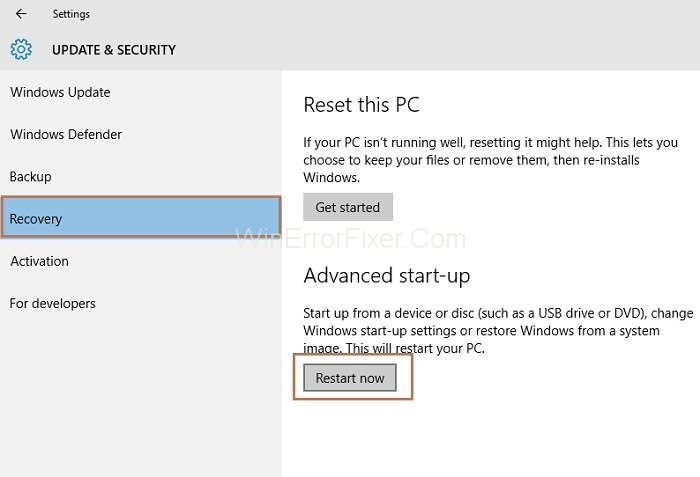
ステップ2:設定リストから、[更新とセキュリティ]オプションをクリックします。ペインの左側で「リカバリ」を選択し、右側の「詳細」セクションのスタートアップの下で「今すぐ再起動」をクリックします。
ステップ3:システムを再起動した後、「オプションの選択」ウィンドウが表示され、「トラブルシューティング」オプションを選択します。
ステップ4:次に、「詳細オプション」をクリックします。[詳細オプション]で、[システムの復元]をクリックします。
この後、復元ポイントを選択する必要があります。そうすれば、システムはその時点に戻ります。
関連記事:
結論
したがって、上記の解決策に従ってSteamが開かないエラーを修正しますが、それでも修正できない場合は、Steamプログラムに問題がある可能性があります。また、Steamのカスタマーサポートチームに連絡することもできます。
Windows で Win+G ショートカットが機能しないのは困りものですか? 簡単な再起動から高度な解決策まで、ゲーム バーの問題に関する実証済みのトラブルシューティング手順を見つけて、ゲーム ツールバーを簡単に復元しましょう。
Windows 11のネットワークブリッジエラーでお困りですか?この包括的なガイドでは、接続の問題を解決し、ネットワーク設定を最適化して、迅速にオンライン状態に戻るための実証済みのトラブルシューティング手順をご案内します。シームレスなブリッジ接続のための専門家のヒントもご覧ください。
Windows 11 で Android Studio エミュレータのエラーに悩まされていませんか?クラッシュ、ブラックスクリーン、HAXM のエラーといったよくある問題に対する実証済みの解決策をご紹介します。今すぐ開発環境をスムーズに稼働させましょう。
Windows 11のストレージセンスを活用して、不要なファイルを自動的に削除し、ストレージを管理し、PCをスムーズに動作させる方法をご紹介します。最適な結果を得るためのヒントを交えたステップバイステップガイドです。
Windows 11でDiscordのアップデートループやクラッシュに悩まされていませんか?実証済みのステップバイステップの解決策で、問題を迅速に解決し、シームレスなゲームチャットを取り戻しましょう。最新の2026パッチにアップデートされています。
マルチGPU構成のWindows 11で透明化の問題に悩まされていませんか?スムーズな映像を復元し、パフォーマンスを向上させ、ちらつきを解消する実証済みの解決策をご紹介します。ゲーマーとクリエイターのためのステップバイステップガイドです。
Windows 11でPowerShell ISEの非推奨エラーに悩まされていませんか?実証済みのステップバイステップの解決策で、スクリプト作成のパワーを回復しましょう。もうイライラする必要はありません。今すぐスムーズにコーディングに戻りましょう!
Windows 11のTaskbarXでアイコンが中央揃えにならないエラーでお困りですか?タスクバーのアイコンを簡単に再配置するためのステップバイステップの修正方法をご紹介します。最新の調整でシームレスな体験を実現します。
Windows 11 ノートパソコンのバッテリー残量が減らなくてお困りですか?この厄介な問題を解決し、バッテリー寿命を楽々と最適化する実証済みの解決策をご紹介します。ステップバイステップのガイド付き。
Windows 11でWebDAVドライブがマッピングされない問題でお困りですか?WebDAVドライブがマッピングされないエラーを迅速に解決し、ネットワークドライブへのシームレスなアクセスを回復するための、実証済みのステップバイステップの解決策をご紹介します。最適なパフォーマンスを実現するための最新のトラブルシューティングのヒントも掲載しています。
Windows 11 オーディオインターフェース ASIO ドライバーのエラーでお困りですか? シームレスなオーディオ制作を復元するための実証済みの解決策をご紹介します。ミュージシャンやプロデューサーのためのステップバイステップのソリューションです。
Windows 11でWallpaper Engineがクラッシュして困っていませんか?クラッシュを修復し、パフォーマンスを最適化し、滑らかなアニメーション壁紙を復元するための実証済みのトラブルシューティング手順をご紹介します。今すぐデスクトップを元の状態に戻しましょう!
Windows 11のFace IDカメラのIRエラーでお困りですか?実証済みのトラブルシューティング手順で、顔認識を復元し、スムーズなログインを実現しましょう。簡単な解決策と専門家のヒントも掲載しています。
Windows 11のタスクバーの余白やサイズに問題がありますか?余分なスペースをなくし、サイズ変更の問題を解決し、タスクバーをスムーズに操作できるようにする、実証済みの修正方法をご紹介します。すべてのユーザー向けのステップバイステップガイドです。
Windows 11のタッチパッドのパームリジェクションエラーでお困りですか?スムーズなスクロールと正確な操作を取り戻すための、実証済みのステップバイステップの解決策をご紹介します。もう誤入力に悩まされることはもうありません。今すぐノートパソコンを元の状態に戻しましょう!










